在上一篇介紹建立數據透視表的兩種方法中,提到了使用快捷鍵ALT+D+P,會出現包括多重合并計算數據區域的菜單,那么他到底是什么呢?又有什么作用呢?
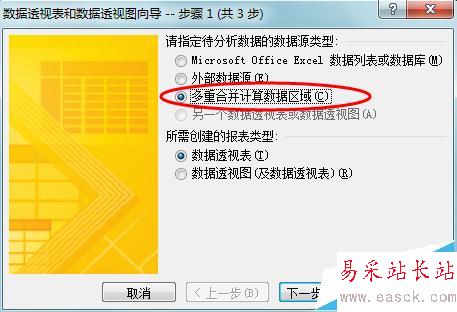
這個多重合并計算數據區域的作用如同其名,就是將具備多個屬性的多個區域數據進行合并的一種方法,起結果將以數據透視的方式展現。
下面,我先展示“多重合并計算數據區域”的效果給大家看:
在選擇多重合并計算數據區域后,點擊下一步。如下,有兩個選項,創建單頁字段和自定義字段。這里先介紹創建單頁字段,稍后給大家展示自定義頁字段。步驟如下截圖:
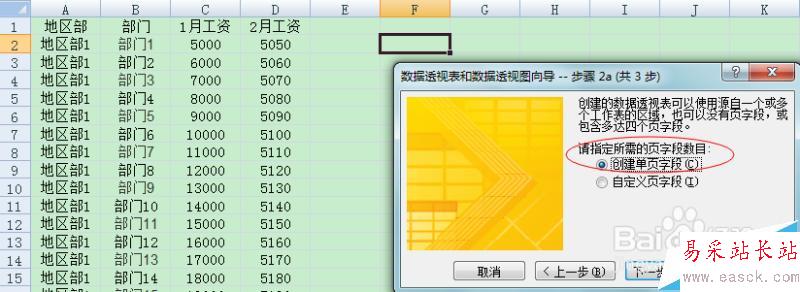
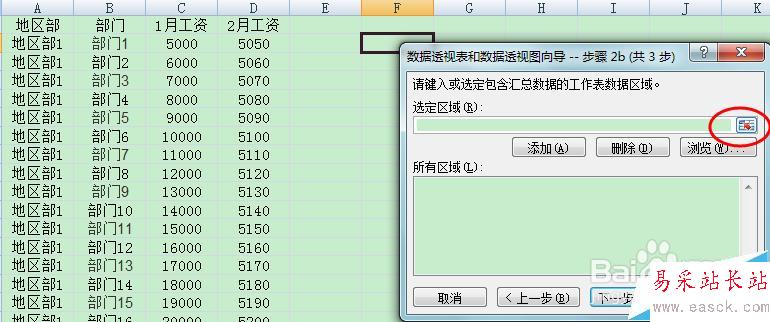
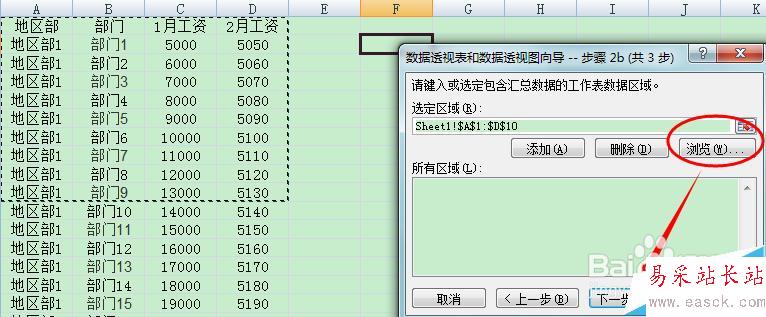
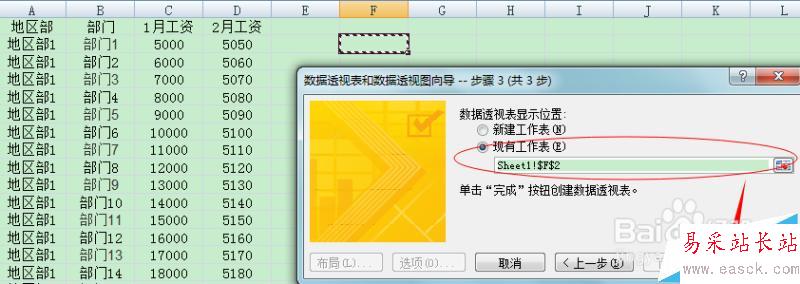
那么最終出現的結果如下截圖,那么仔細的朋友就會發現,使用了"多重合并計算數據區域"的不同點在于,地區部1沒有分開行,而是所有同樣的地區部1通過一行展示出來了,進行了求和。(當然求和這個值可以按需選擇,可以計數,求和等)
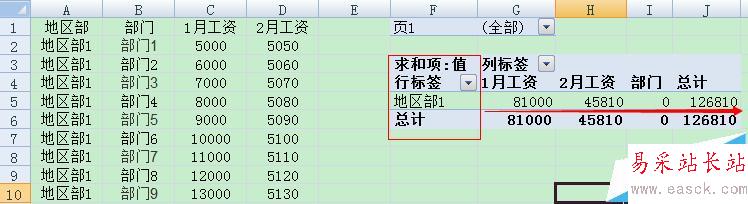
那么,為便于大家更好區分,我這里在簡單展示一下,沒有使用該選項,出現的效果:
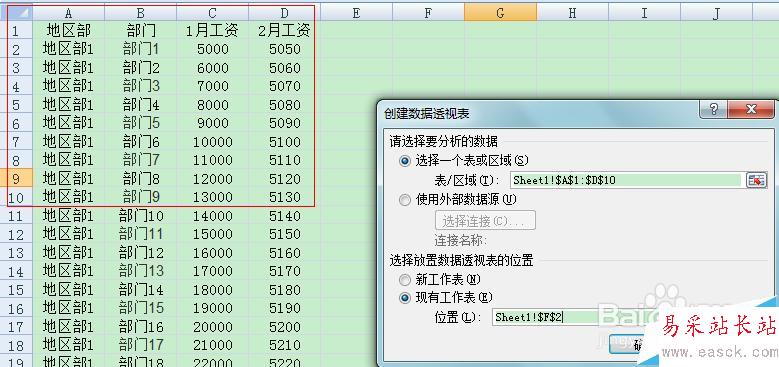
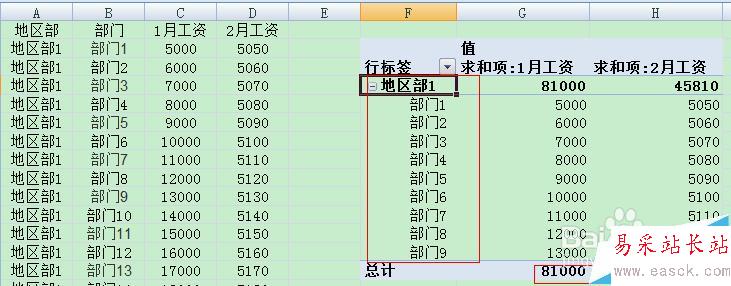
好了,相信朋友們有了一個大概的了解了,那就在實際例子中再鞏固一下吧。接下來,我就也給大家展示一下前面提到的“選擇自定義頁字段”會出現什么情況: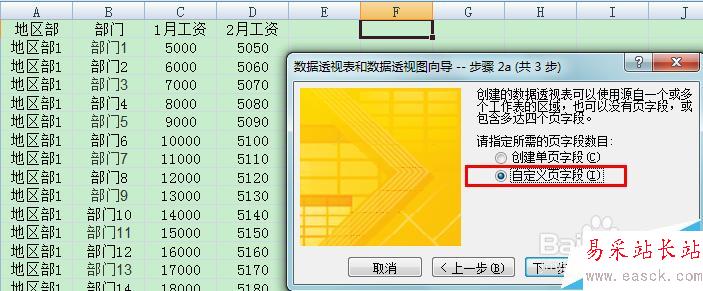
選擇自定義頁字段后,出現了如下界面。圈紅色的部分,一部分是選定區域,即我們要選擇透視的數據源,下面箭頭的數字0、1、2、3、4即我們要決定的第1頁透視哪些數據,第2頁透視哪些數據。當然并不是1代表sheet1,2代表sheet2,那么到底是什么呢?我用圖片展示給大家看,就明白了:
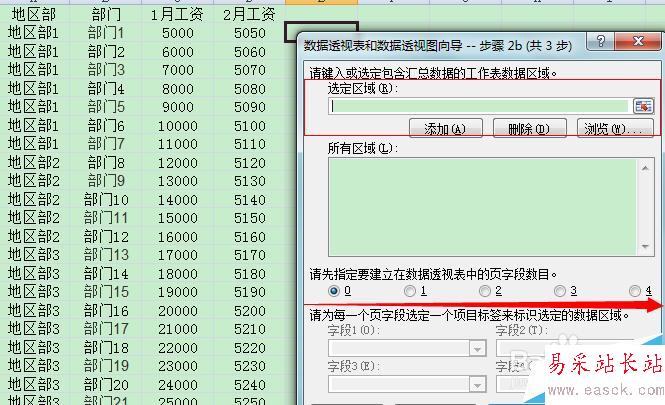
新聞熱點
疑難解答